Google sites
Introductie, Verkenning en Publiceren
In deze lessen over Google sites leer je de basis van het bouwen van een website en zet je jouw allereerste site online. Aan het einde van de lessen heb je een gepubliceerde startpagina waar je trots op kunt zijn.
De inhoud van deze website is jouw persoonlijke schoolportfolio.
Doelen van deze les
Aan het einde van deze lessen kun je:
- Navigeren in Google Sites en de belangrijkste functies herkennen.
- Zelf een nieuwe site aanmaken.
- Een startpagina inrichten met tekst, afbeeldingen en een banner.
- subpagina’s aanmaken met tekst, afbeeldingen en een banner.
- Een menu maken om door je website te kunnen bladeren.
- Je website publiceren en delen met anderen.
Wat ga je doen?
Kennismaken met Google Sites
- Wat is Google Sites en waarvoor kun je het gebruiken?
- Inspiratie: voorbeelden van eenvoudige websites bekijken.
De eerste stappen
Hoe maak je een nieuwe site aan?
- Hoe voeg je pagina’s, tekst en afbeeldingen toe?
- Hoe gebruik je een banner om je startpagina aantrekkelijker te maken?
Publiceren
Uitleg over hoe je je site publiceert.
- De verschillende privacyinstellingen (bijvoorbeeld openbaar of alleen voor specifieke mensen).
- Je gepubliceerde site bekijken en controleren.
Een nieuwe site maken en publiceren
Je hebt nu de foto’s en tekst voor de homepage van jouw portfolio in een map in jouw drive staan.
tijd om te beginnen met het bouwen van je website.
- Ga naar je drive en klik op de New knop.
- In het menu dat dan verschijnt zoek je de knop Google sites.
Er wordt nu een nieuwe website aangemaakt. - Typ in het geel gemarkeerde veld de naam van de website, bijvoorbeeld jouw-naam-portfolio.
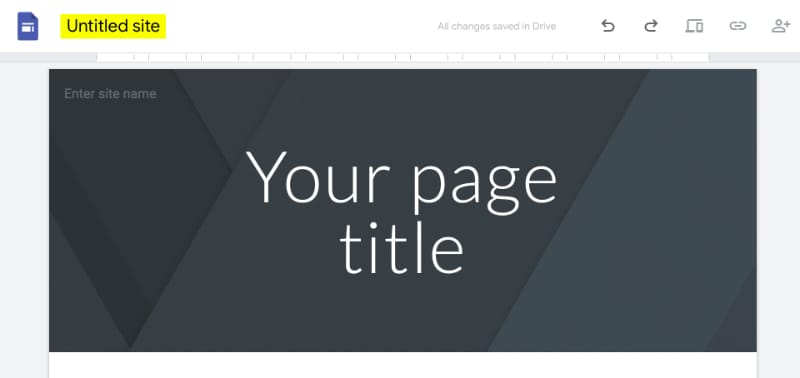
- Klik nu rechtsboven op de knop Publish.

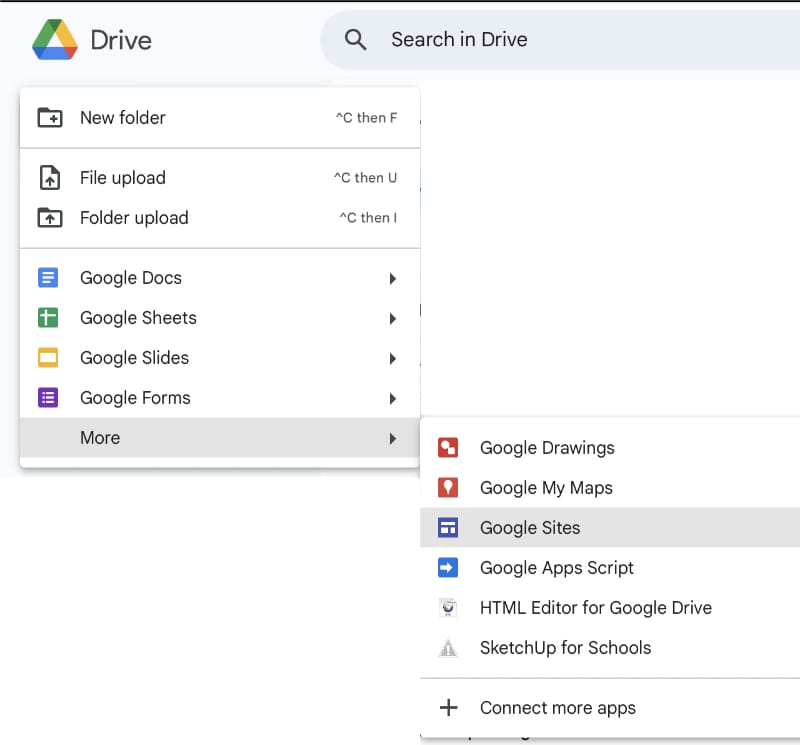
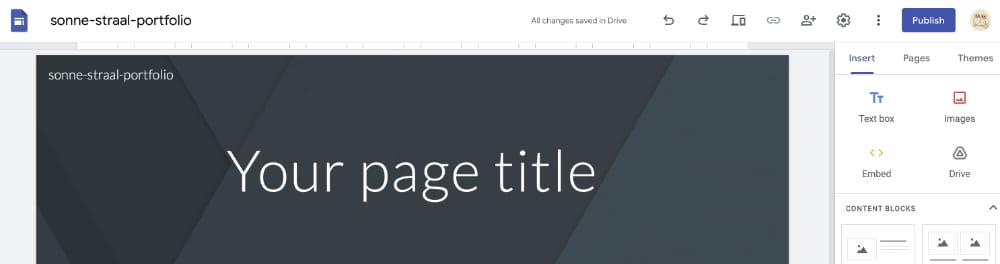
Je ziet nu een dialoogvenster.
Onder webadres staat de naam die je voor de website hebt ingevuld.
Daaronder zie je het internetadres (de URL) van jouw website.
Nog wat verder naar beneden, onder Who can see my site moet staan dat iedereen op Het Schakel College jouw website mag zien.
Als daar iets anders staat klik je op MANAGE om die instelling te veranderen
Klik nog een keer op Publish.
Gefeliciteerd. Je site is nu gepubliceerd!
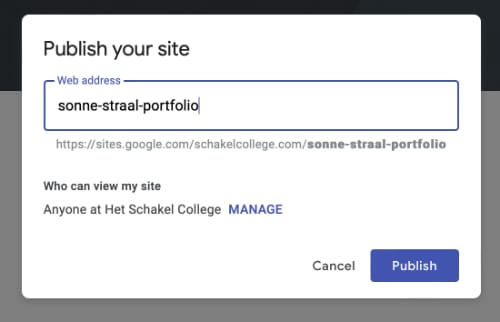
De header
- Je begint met het uploaden van de foto’s die je wilt gebruiken als headerimage en de recente foto waar je goed herkenbaar op staat.
Zet deze foto’s in de map porfolio die je in jouw drive hebt gemaakt.


- Linksonder in de header zie je twee knoppen: Image en Header type.
- Klik op Image en kies dan Select.
- Klik in het dialoogvenster op Google Drive en zoek daar de foto die je voor de header wilt gebruiken.
- Selecteer de foto en klik op Insert.
- De foto is ingesteld als achtergrond van de header.
Klik nu op de knop Header type en probeer de verschillende mogelijkheden uit.
Kies de optie die jij het mooist vindt. - Probeer ook uit wat de mogelijkheden zijn als je op de sterretjes of op het anker rechtsonder klikt.
- Typ de titel en de quote die je bedacht hebt in de header.
Verander de stijl van de tekst.
Maak het zo dat jij het mooi vindt, maar let er wel op dat de tekst goed leesbaar is.
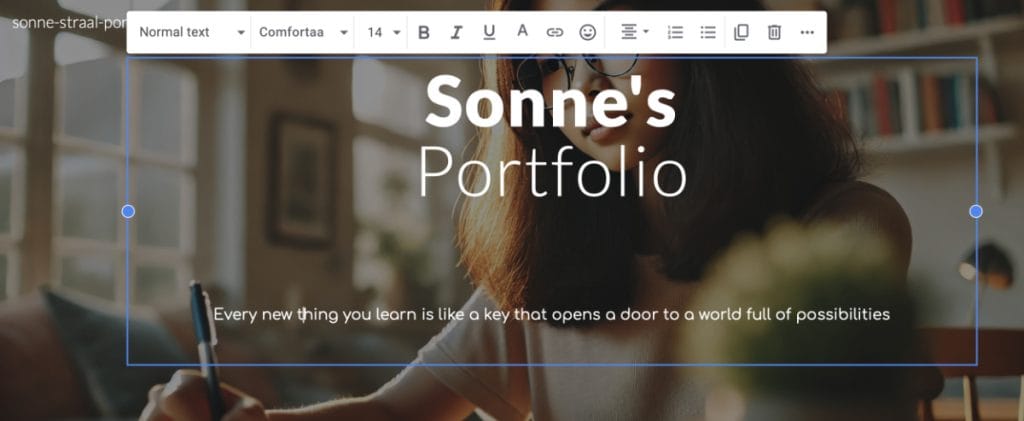
Een thema kiezen
Bij het maken van een website in Google Sites is het kiezen van een thema een belangrijke eerste stap.
Een thema bepaalt de uitstraling van je website, zoals kleuren, lettertypes en algemene stijl.
Dit maakt je site niet alleen mooier, maar helpt ook om informatie overzichtelijk te presenteren.
Kies een thema dat past bij het doel van je website, bijvoorbeeld een moderne look voor een schoolproject of een professionele uitstraling voor een presentatie.
Door een thema te kiezen dat goed bij jouw inhoud past, zorg je ervoor dat bezoekers sneller begrijpen wat jouw site te bieden heeft.
Rechts op je beeldscherm zie je een kolom met 3 tabs: Insert, Pages en Themes.
- Klik op de tab Themes.
Je ziet dan een lijst met thema’s waaruit je kunt kiezen.
Probeer de verschillende thema’s uit en kies het thema dat het beste bij jou past. - Bij elk thema kun je ook de hoofdkleur van dat thema kiezen.
Kies ook hier de mooiste kleur uit voor jouw thema. - Als je later niet tevreden bent over de stijl kun je het altijd weer veranderen.
